En art 3D, la retopología peut être l'une des tâches les plus difficiles, en particulier lorsque vous travaillez avec des modèles High-Poly détaillés. ZBrush offre cependant une fonctionnalité extrêmement utile avec son outil ZRemesher pour réduire le nombre de polygones de vos modèles sans perdre beaucoup de détails. Dans ce tutoriel, vous apprendrez comment utiliser le ZRemesher pour créer une nouvelle topologie pour votre modèle en suivant toutes les étapes nécessaires.
Principales constatations
- Le ZRemesher est un outil puissant pour créer une nouvelle topologie à partir d'un modèle existant.
- Vous pouvez récupérer les détails de votre modèle avec la fonction de projection du ZRemesher.
- Une bonne préparation de votre modèle est essentielle pour obtenir des résultats optimaux.
- Utilisez les UV Maps pour un meilleur contrôle des détails et de la texture.
Guide étape par étape
Commencez par charger votre modèle dans ZBrush. Tout d'abord, assurez-vous que votre objet DynaMesh est activé. Vous pouvez vérifier cela en cliquant sur le bouton "Edit". Allez sur votre matériau et assurez-vous d'avoir la vue correcte. Vérifiez si votre objet DynaMesh est chargé avec une résolution de 256 et regardez les Polyframes pour voir le nombre de points.
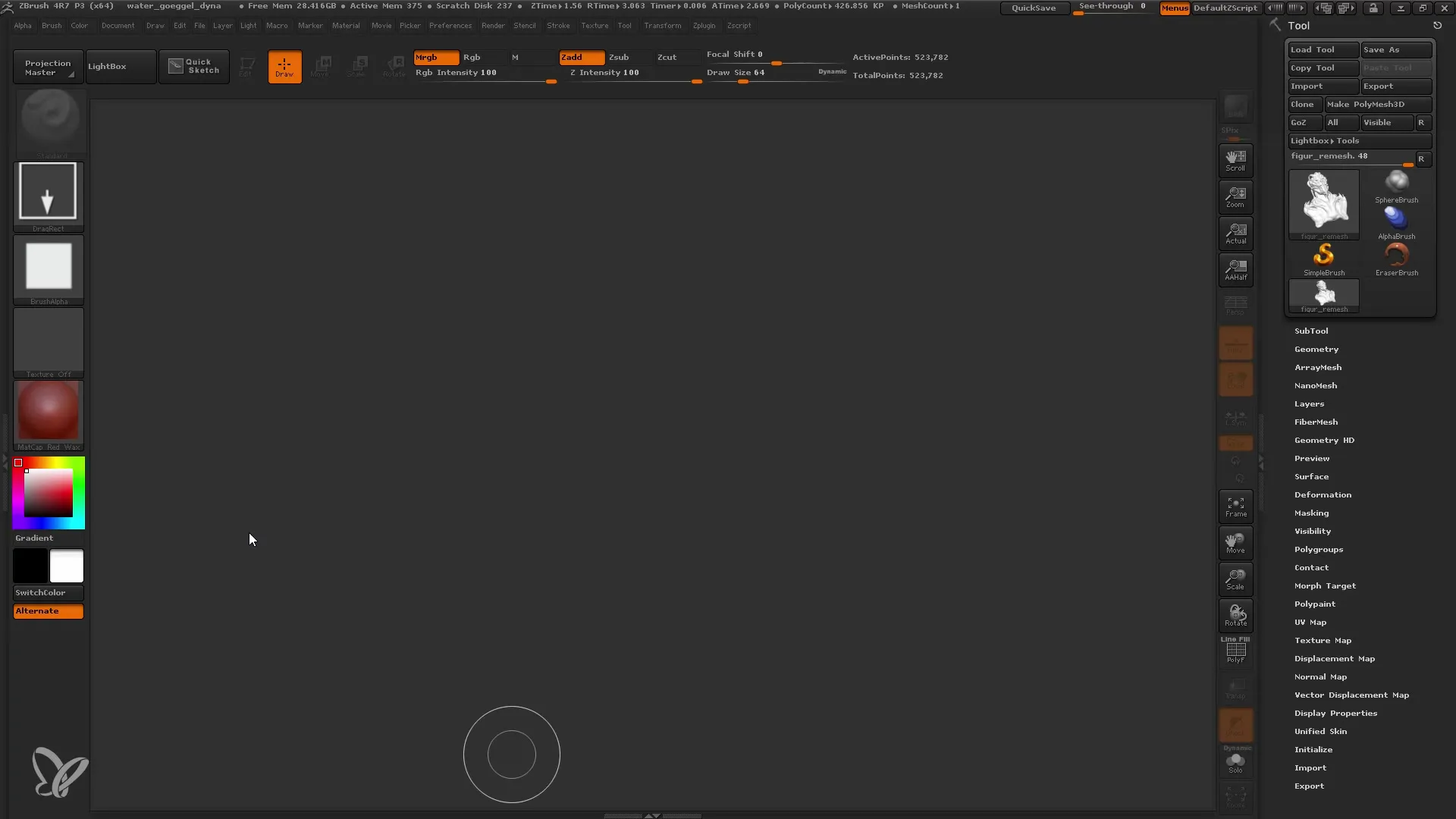
Pour savoir à quel point votre maillage est dense, vous pouvez maintenant examiner le nombre de polygones. Dans ce cas, nous avons un demi-million de polygones. C'est déjà un maillage très dense que vous voudrez généralement réduire. Notez qu'à ce stade, rien n'a encore été modifié - c'est simplement la base de votre travail.
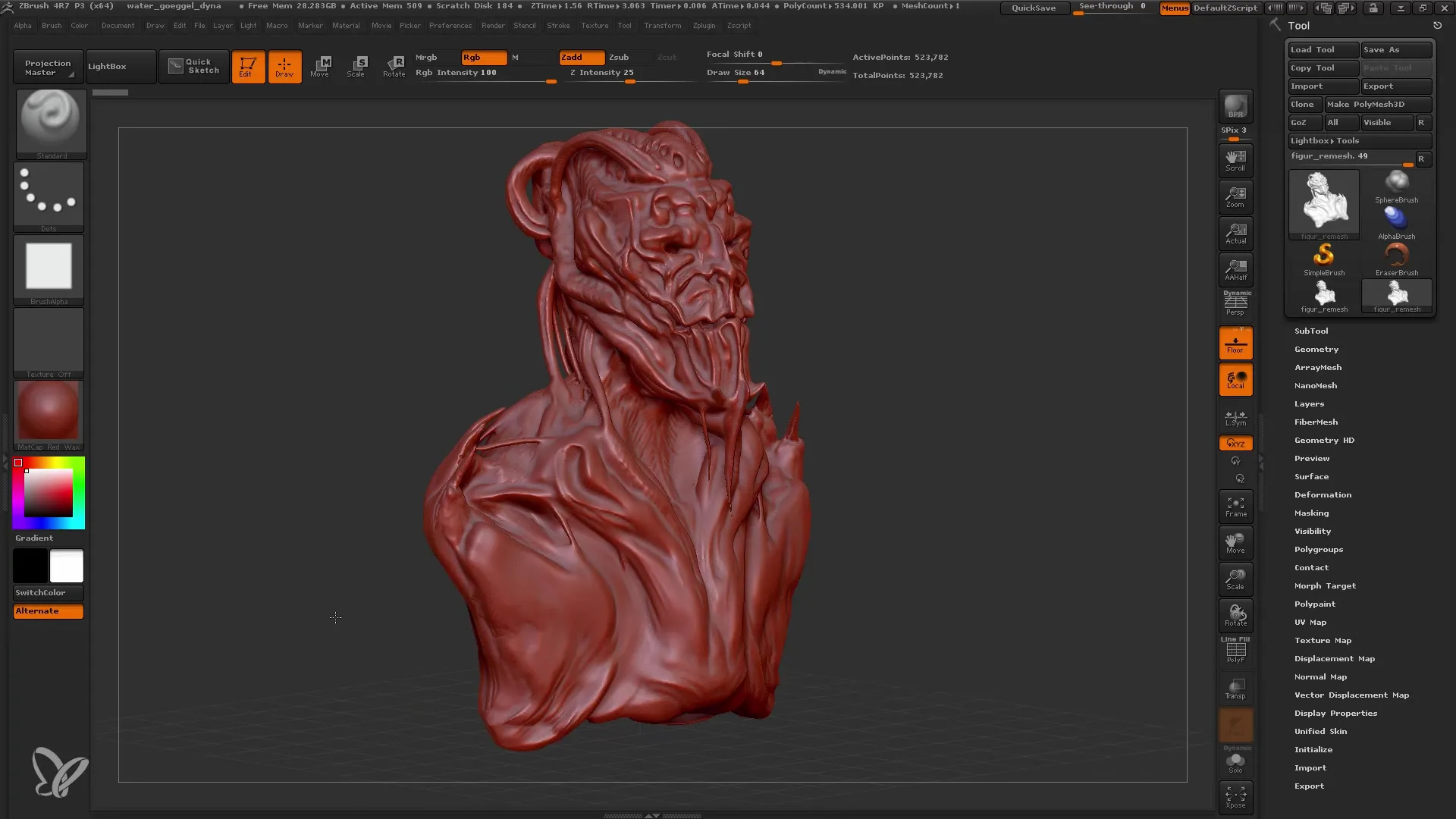
Pour réduire le nombre de polygones avant d'utiliser le ZRemesher, vous devez désactiver le DynaMesh. Cliquez sur les boutons correspondants et vérifiez si vous pouvez voir le modèle correctement. À l'étape suivante, il est important d'avoir un objectif précis en tête : vous voulez créer un nouveau maillage plus propre, avec moins de polygones, mais en conservant tous les détails importants.
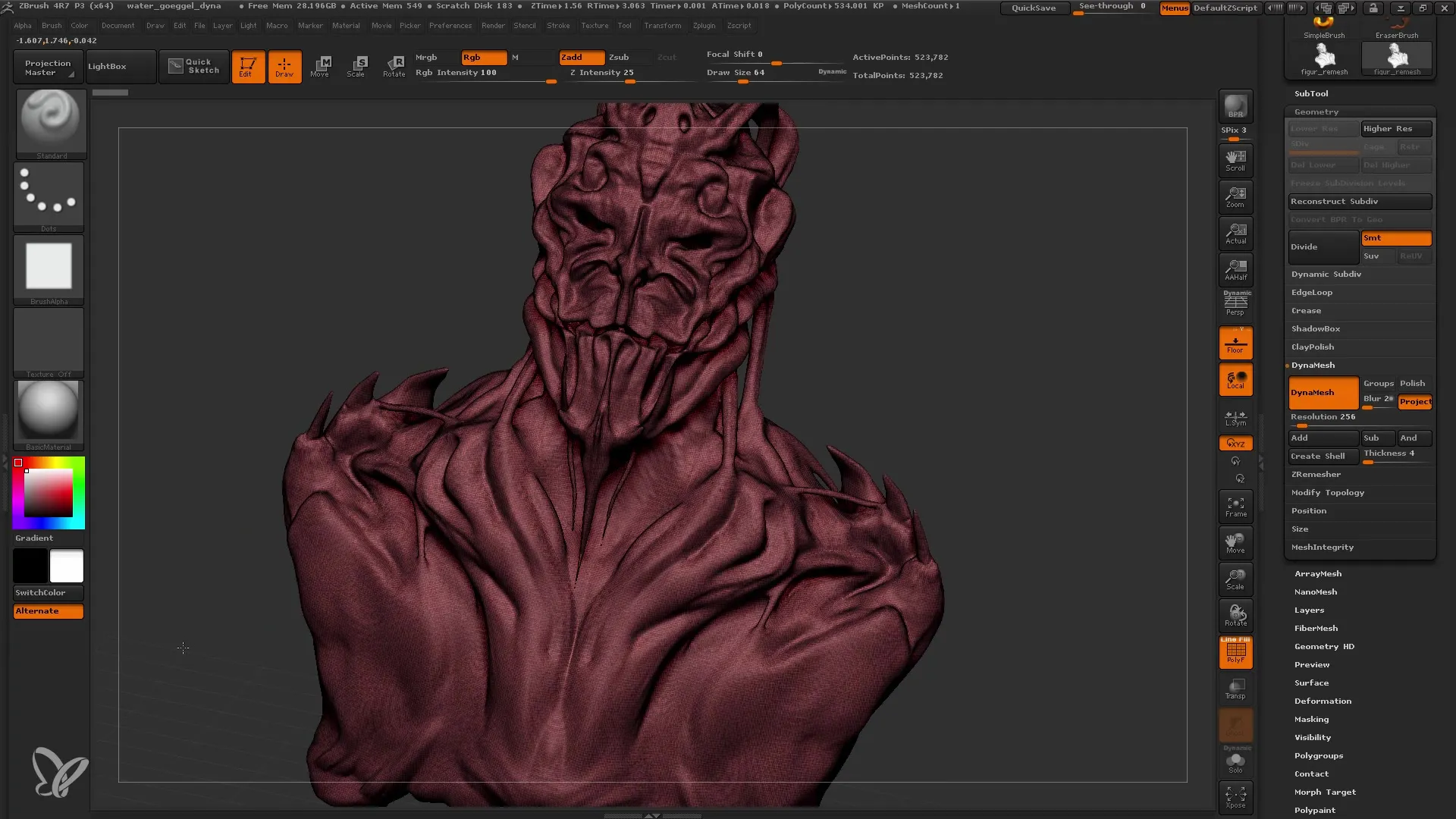
La prochaine étape est de dupliquer votre objet. Les duplications sont très importantes car vous souhaitez conserver l'objet DynaMesh d'origine comme référence. Nommez votre nouvelle variante, par exemple "Remesh".
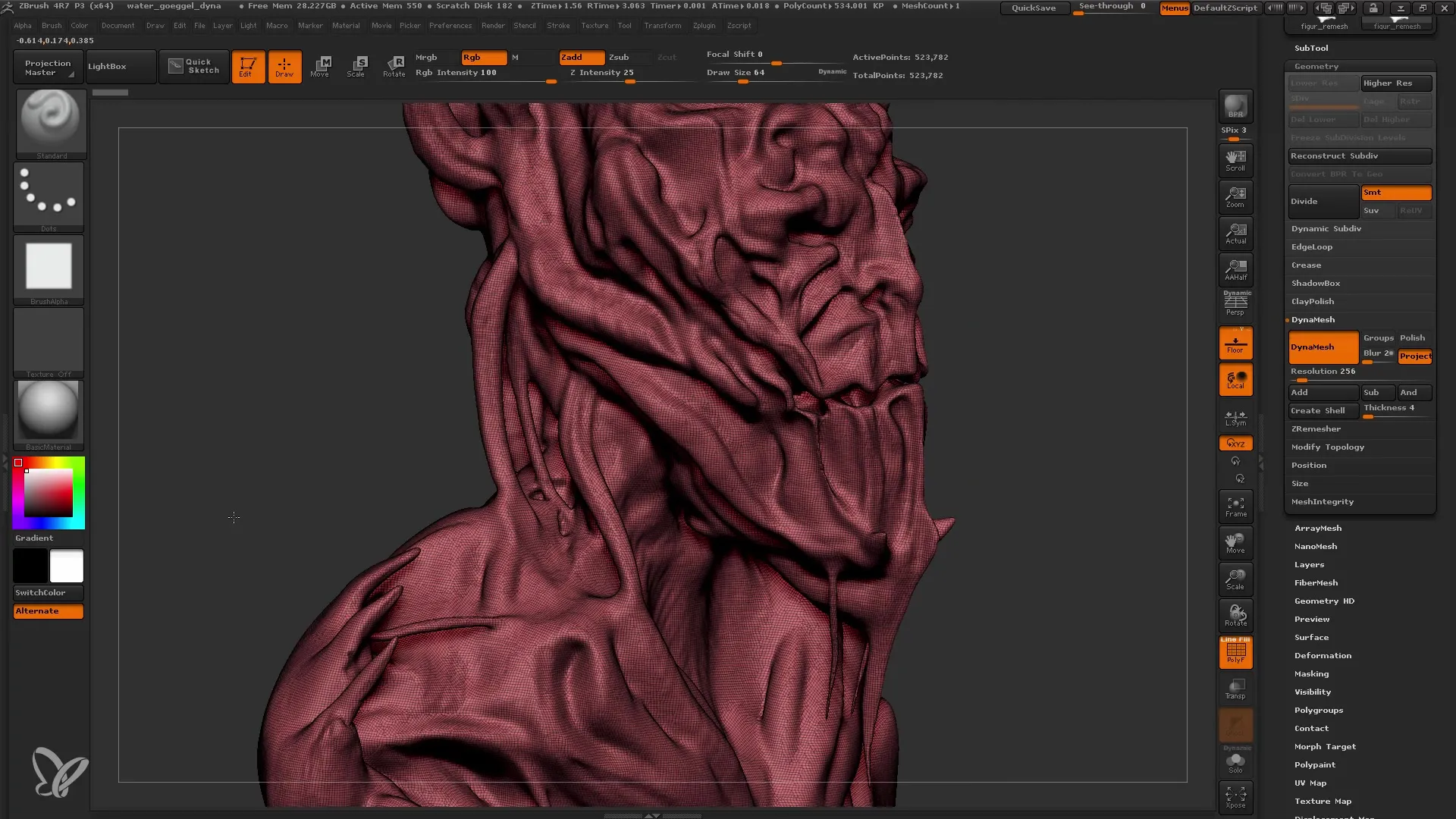
Avant de commencer avec le ZRemesher, assurez-vous d'avoir enregistré votre projet. Le ZRemesher nécessite une puissance de calcul significative, ce qui peut entraîner une surcharge ou même un plantage de votre ordinateur. Il est donc extrêmement important de sauvegarder régulièrement.
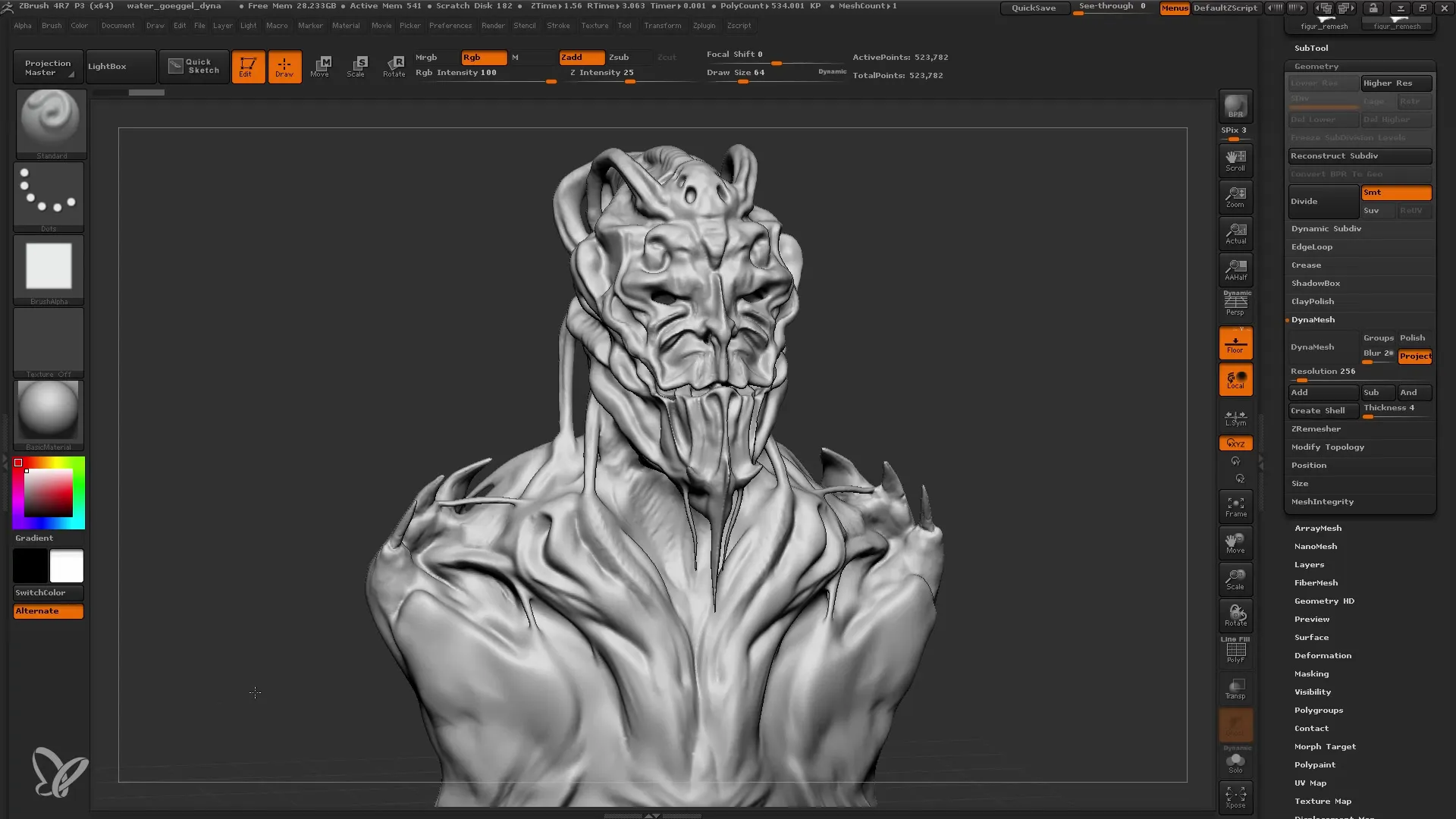
Maintenant, vous pouvez accéder au menu "Sous-outil" et trouver la fonction ZRemesher sous "Géométrie". Ici, vous pouvez régler différentes options pour définir le nombre de polygones souhaité. L'option par défaut fonctionne généralement bien, surtout si vous commencez avec environ 500 000 polygones. Cliquez maintenant sur le bouton ZRemesher et attendez un moment pendant que ZBrush travaille.
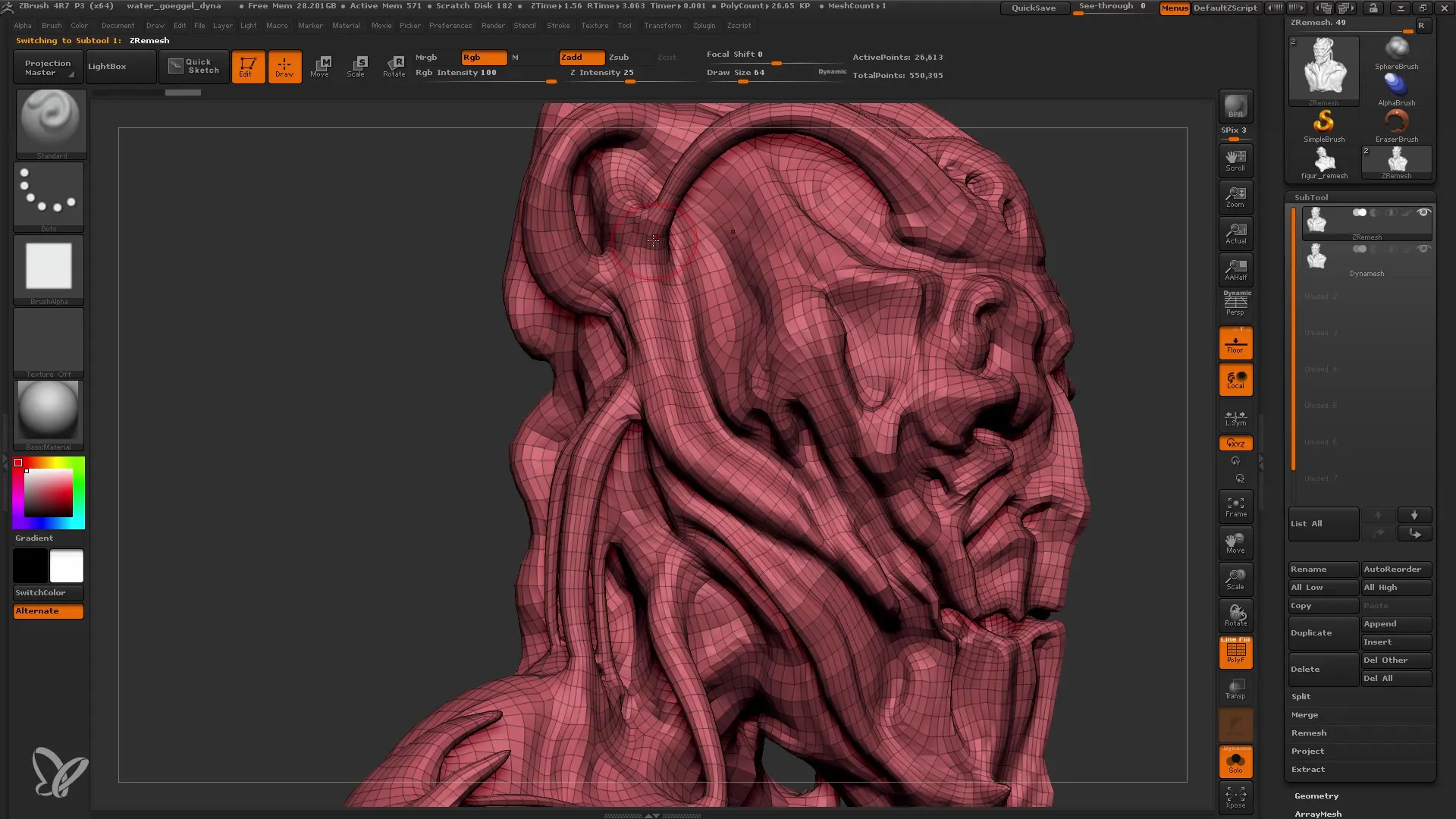
Lorsque le ZRemesher a terminé son travail, vérifiez le nombre de polygones. Dans ce cas, nous en sommes maintenant à environ 26 000 polygones sans perte importante de détails. Vous pouvez comparer les résultats et être surpris de voir à quel point les formes ont été préservées tout en réduisant considérablement le nombre de polygones.
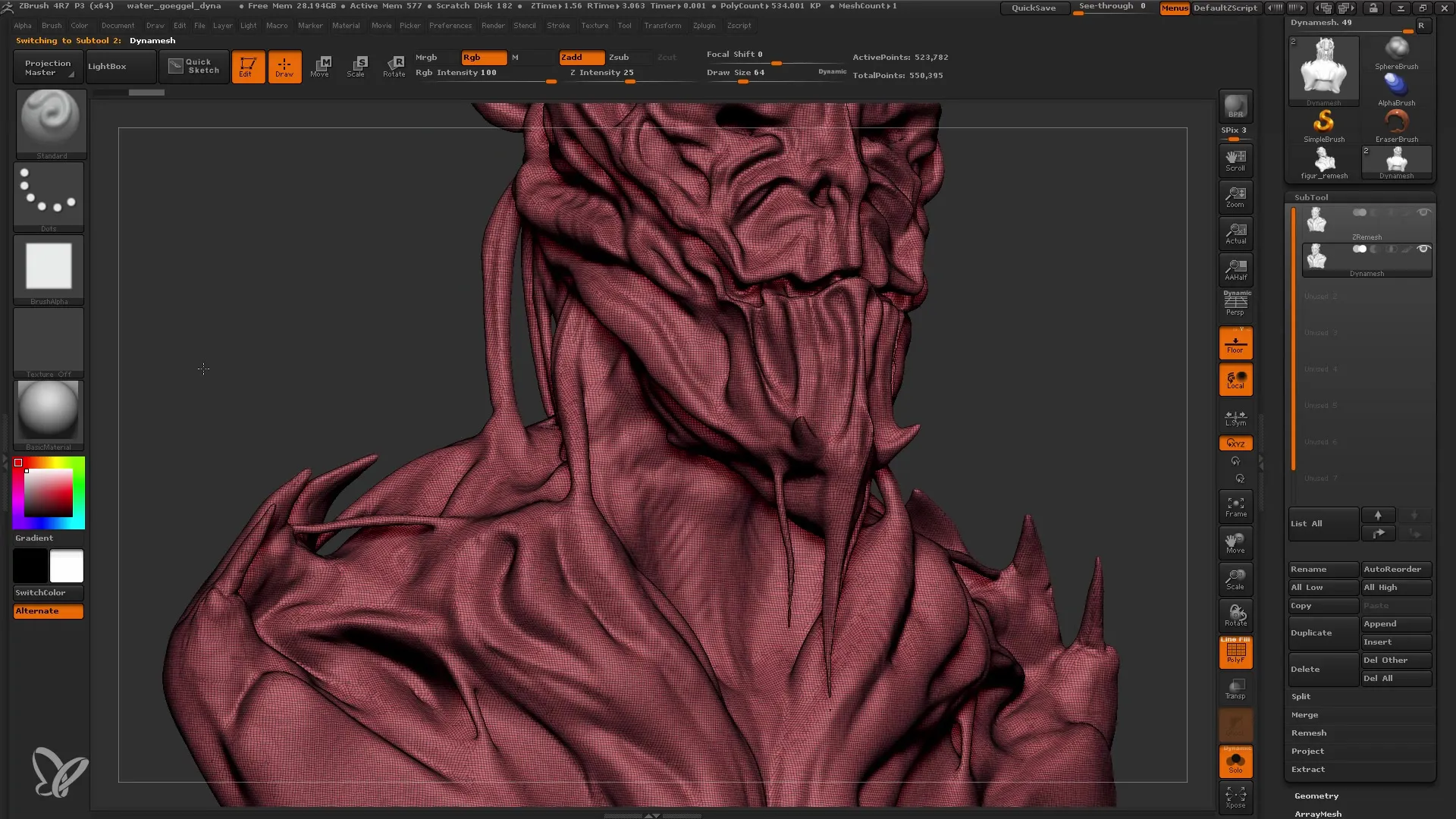
Pour créer votre UV Map, accédez au plugin "UV Master". Ici, vous pouvez utiliser la fonction "Déplier" qui prépare le maillage pour la texture. N'oubliez pas que beaucoup de puissance de calcul est nécessaire ici aussi, donc n'oubliez pas de sauvegarder votre travail.
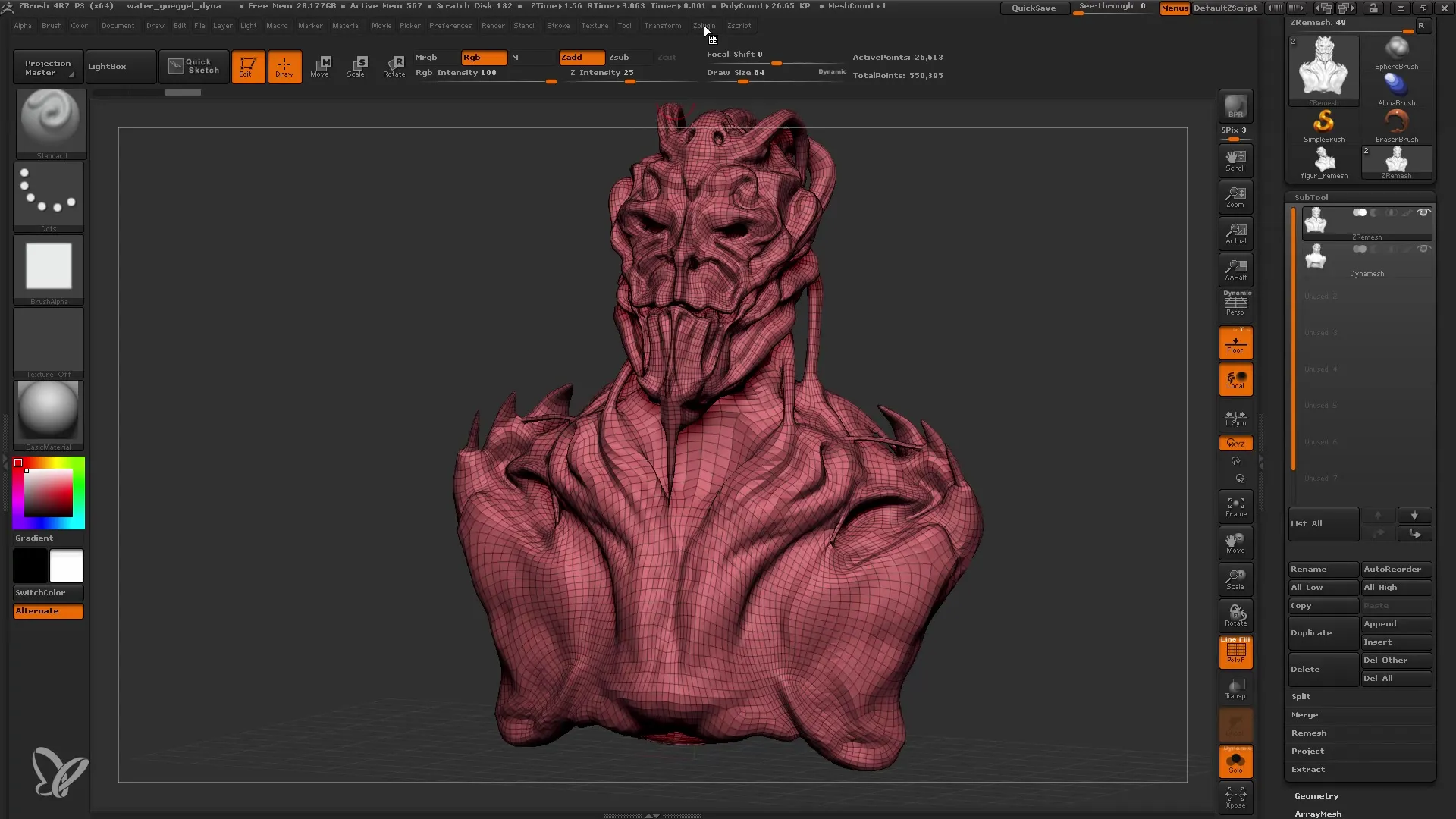
Après le dépliage, vous pouvez voir à quoi ressemble votre UV Map. Utilisez la fonction "Morph UV" pour afficher la disposition de l'UV Map. C'est crucial pour pouvoir appliquer correctement les textures plus tard et pour vous assurer de ne pas perdre les détails.
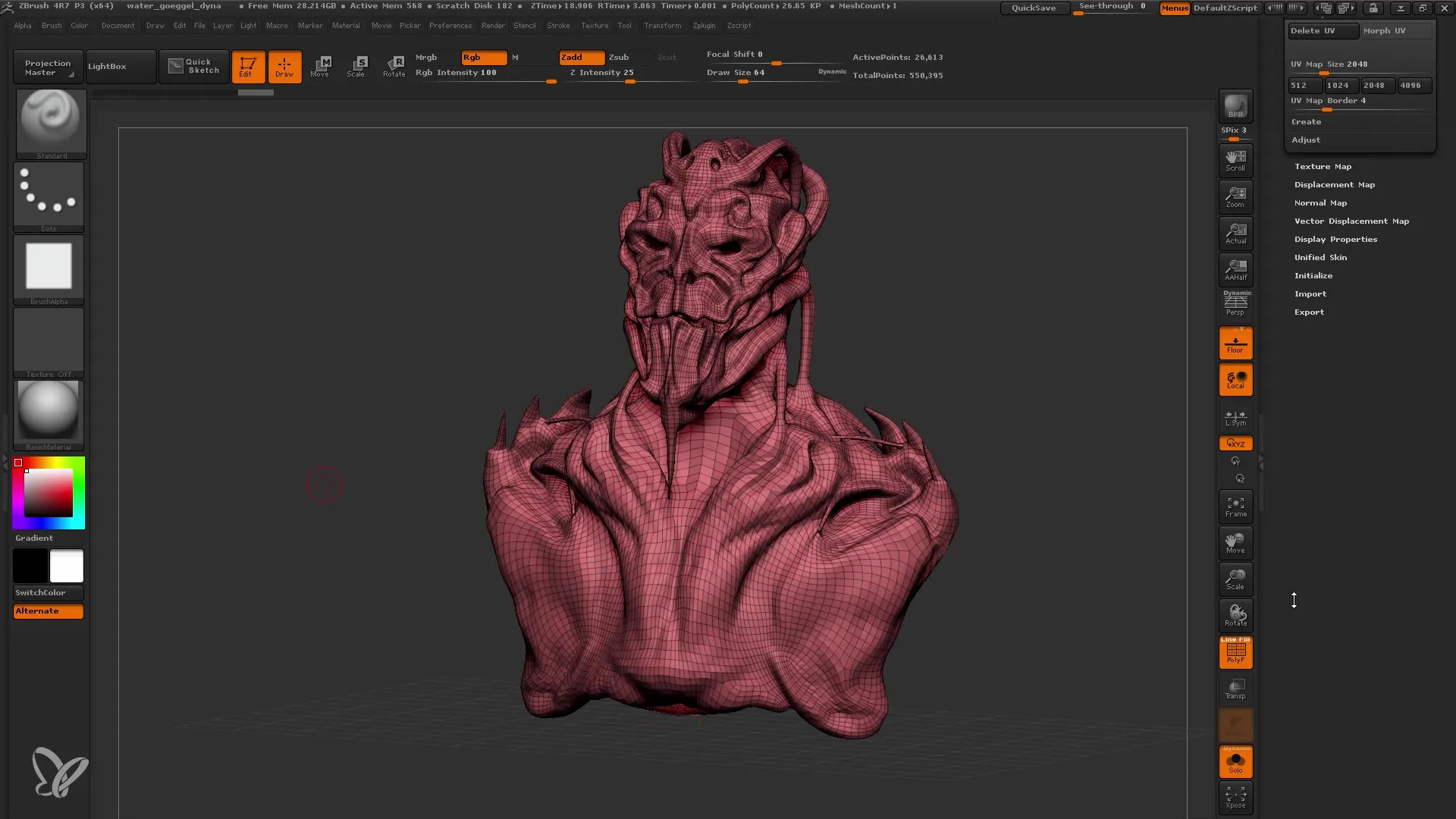
Maintenant, nous allons projeter les détails de l'objet Dynamesh d'origine sur le nouveau modèle Remesh. Activez la visibilité sur votre modèle d'origine, assurez-vous que la fonction "Solo" est désactivée pour que les deux modèles soient visibles.
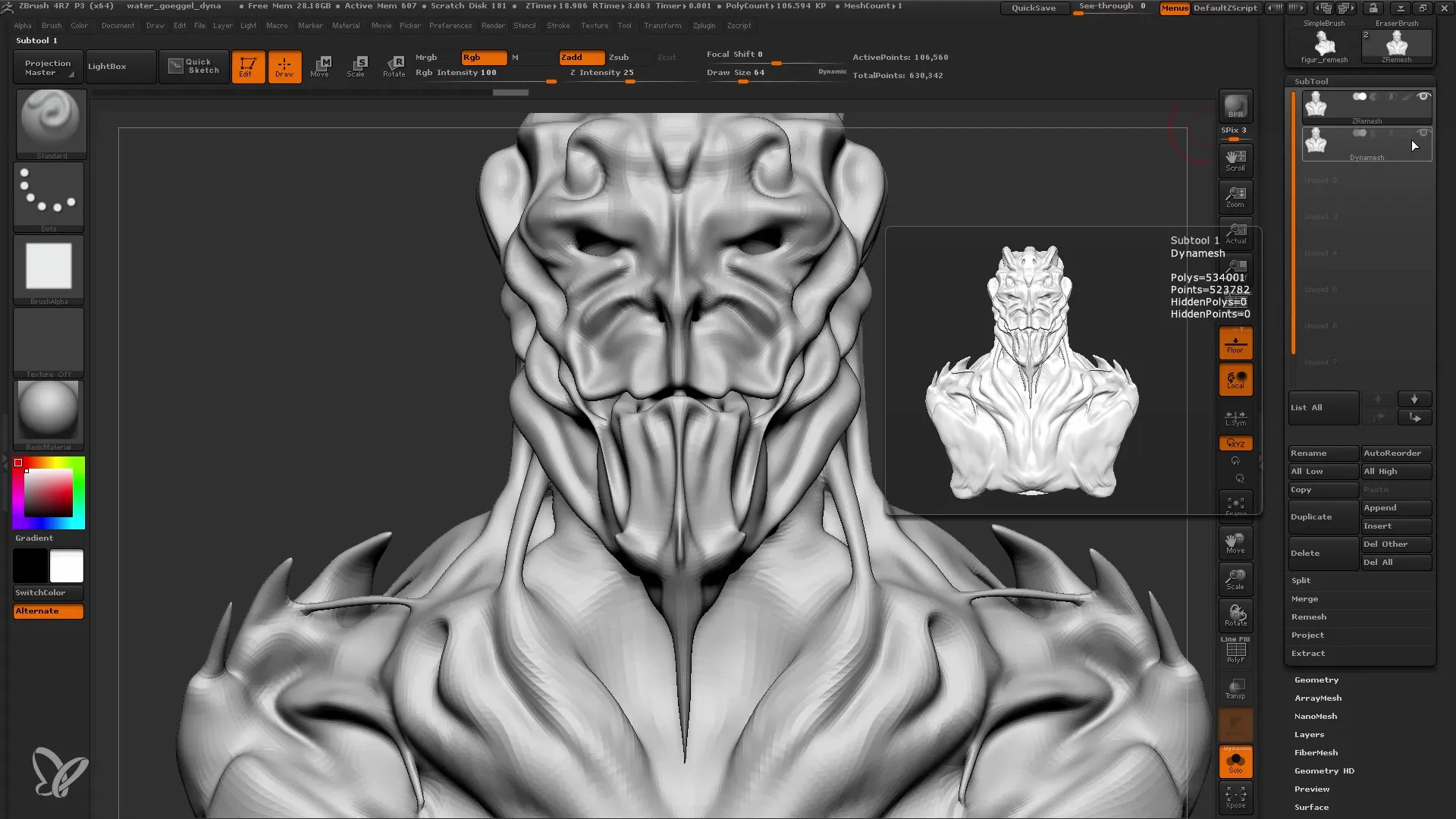
Ensuite, allez dans les paramètres sous "Project" et cliquez sur "Project All". Remarquez le changement de détail - vous avez maintenant la possibilité d'utiliser vos détails précédents pour affiner le nouveau maillage.
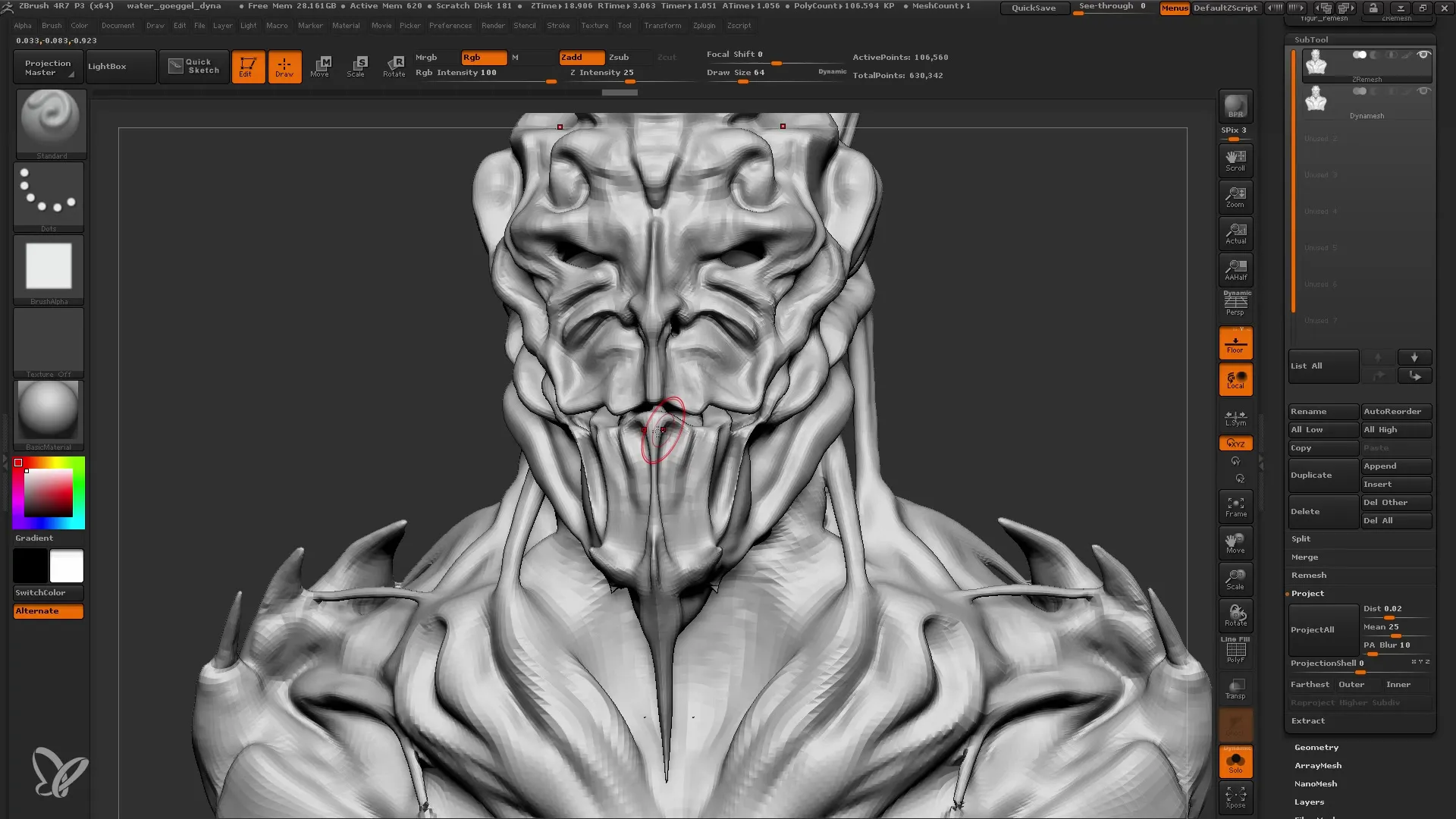
La projection des détails peut être effectuée plusieurs fois pour garantir que vous obtenez la meilleure profondeur de couleur et précision des détails. Dans cet exemple, nous voulons que les détails du modèle d'origine soient entièrement transférés.
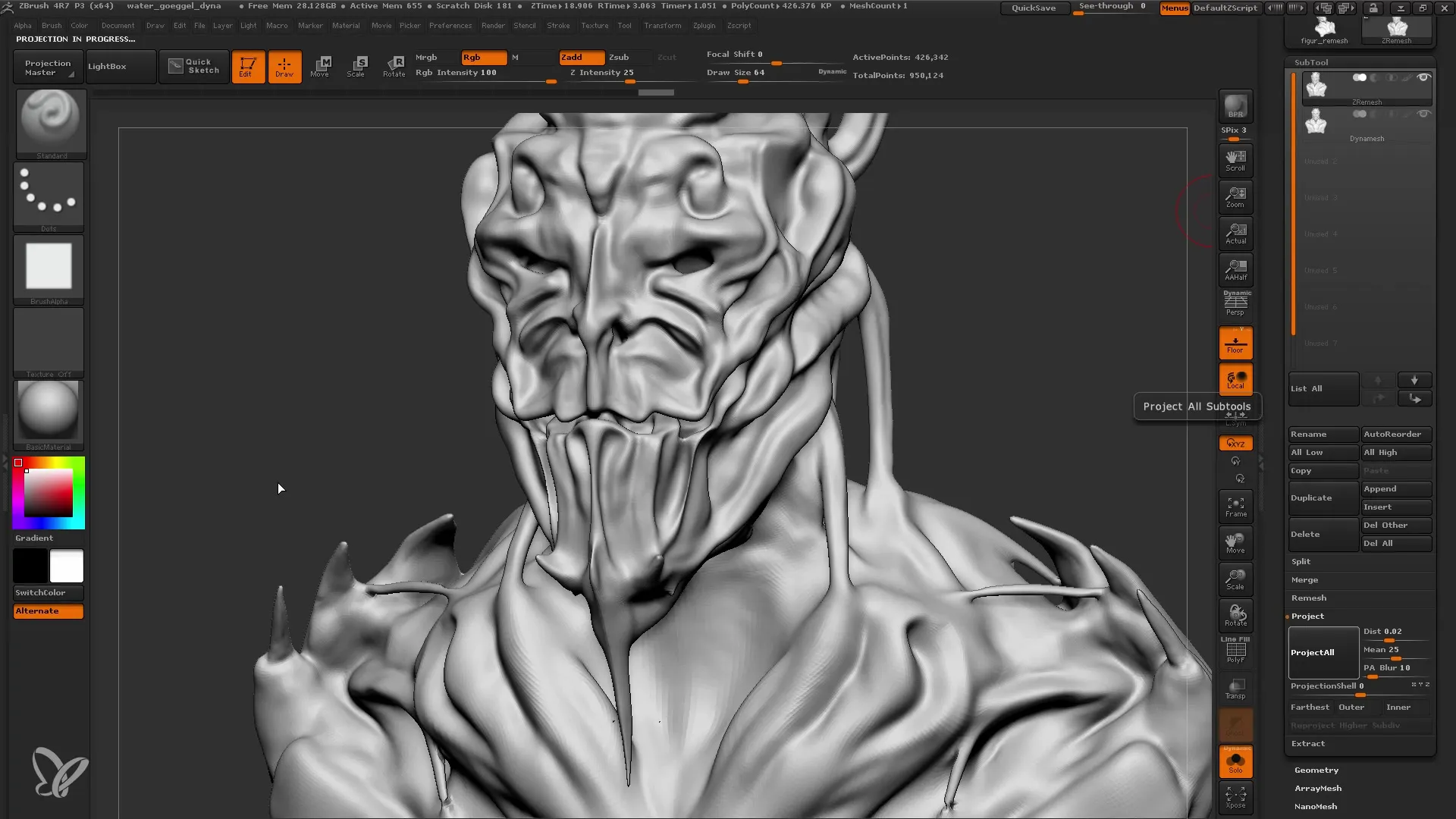
Enfin, après avoir travaillé avec les niveaux de subdivision, vous pouvez décider du niveau de détail que vous souhaitez ajouter à votre modèle. ZBrush vous permet d'ajouter des niveaux de subdivision sans modifier le nombre de polygones de base.
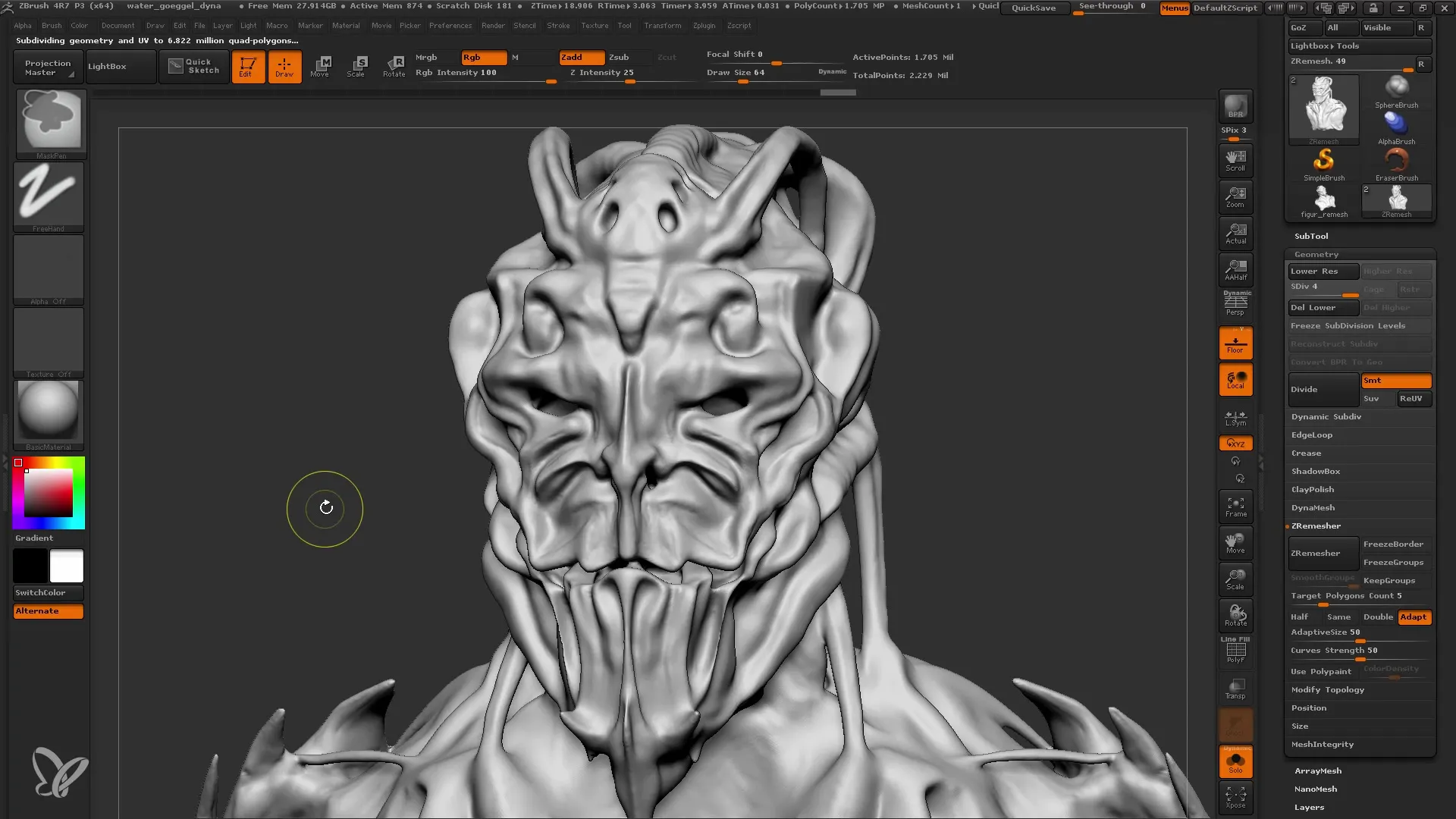
Résumé
Le ZRemesher est un excellent outil pour réduire efficacement les modèles complexes dans ZBrush sans perdre beaucoup des détails d'origine. Avec les préparatifs appropriés et la compréhension du processus, vous pouvez améliorer considérablement vos modèles.


